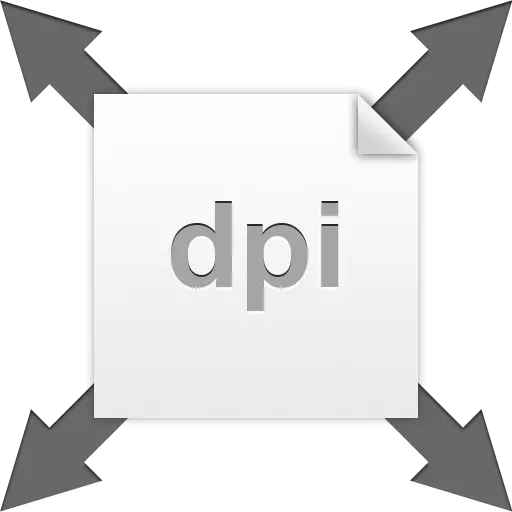
රූප විභේදනය යනු අඟල් ප්රදේශයකට එක් අඟල් ප්රදේශයකට හෝ පික්සල් ගණන හෝ පික්සල් ගණනයි. මෙම පරාමිතිය මුද්රණය කිරීමේදී රූපය පෙනෙන්නේ කෙසේද යන්න තීරණය කරයි. ස්වාභාවිකවම, පින්තූරය, පික්සල් 72 ක් අඩංගු අඟල් අණ වලින්, 300 ආපපි 300 ක යෝජනාවක් සහිත ස්නැප්ෂොට් වලට වඩා නරක වනු ඇත.

ඔබ නොදකින අවසරයන් අතර මොනිටරයේ මොනිටරයේ වෙනස ගැන සඳහන් කිරීම වටී, අපි කතා කරන්නේ මුද්රණය ගැන පමණි.
වරදවා වටහාගැනීම් වළක්වා ගැනීම සඳහා, "අඟල් එකකට PPI" (පික්සල්) "ඩීපීඅයි" (ඩීපීඅයි) හි සම්මත අර්ථ දැක්වීම වෙනුවට, "ඩීපීඅයි" (ඩීපීඅයි) ප්රමිතිගත අර්ථ දැක්වීම වෙනුවට අපි "පික්සෙල්" යන වචන අර්ථ දක්වන්නෙමු. "පික්සෙල්" - මොනිටරයේ ලක්ෂ්යයක් වන අතර "ලක්ෂ්යය" යනු මුද්රණ යන්ත්රය කඩදාසි මත තබන දෙයයි. මේ අවස්ථාවේ දී අපි මේ දෙකම භාවිතා කරන්නෙමු.
ඡායාරූපකරණයේ අවසරය
පින්තූරයේ සැබෑ ප්රමාණයන් සෘජුවම රඳා පවතින්නේ විභේදන වටිනාකම මත ය, එනම් මුද්රණයෙන් පසු අපට ලැබෙන ඒවා. නිදසුනක් වශයෙන්, අපට පික්සල් 600x600 ක මානයන් 600x600 ක මානයන් සහිත රූපයක් සහ 100 ඩීපීඅයි. නියම ප්රමාණය අඟල් 6x6 කි.
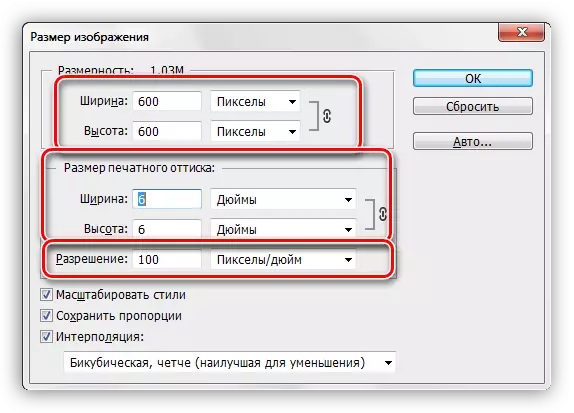
අප මුද්රණය ගැන කතා කරන බැවින්, ඔබ 300dpi දක්වා විභේදනය වැඩි කළ යුතුය. මෙම ක්රියාවන්ගෙන් පසු, අඟලක් තුළ අපි වැඩි විස්තර "තැබීමට" උත්සාහ කරන බැවින් මුද්රිත මුද්රිතයේ ප්රමාණය අඩු වේ. පික්සෙල් අපට සීමිත සංඛ්යාවක් සිටින අතර ඒවා කුඩා ප්රදේශයකට ගැලපේ. ඒ අනුව, දැන් ඡායාරූපයේ සැබෑ ප්රමාණය අඟල් 2 කි.
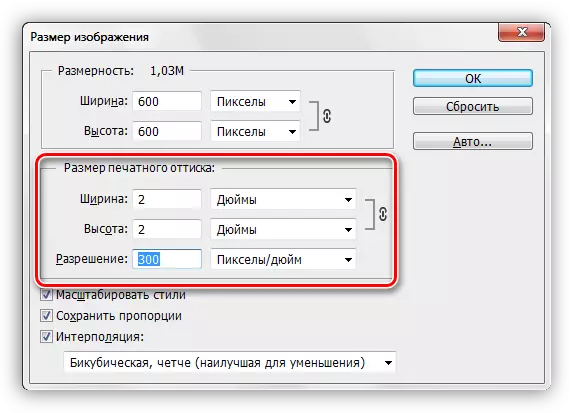
අවසරය වෙනස් කරන්න
මුද්රණ කටයුතු සඳහා එය සකස් කිරීම සඳහා ඡායාරූපය විසඳීම වැඩි කිරීම මෙම කර්තව්යයට මුහුණ දී තිබේ. මෙම නඩුවේ ගුණාත්මකභාවය ප්රමුඛතා පරාමිතියකි.
- අපි ඡායාරූපය Photoshop හි පටවා "රූපය - රූප ප්රමාණය" මෙනුව වෙත යන්නෙමු.
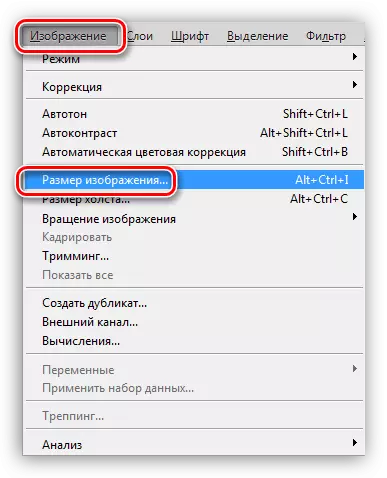
- ප්රමාණයේ කවුළුවේ ප්රමාණයෙන්, අපි කුට්ටි දෙකක් ගැන උනන්දු වෙමි: "මානයන්" සහ "මුද්රිත මුද්රණ ප්රමාණය". පින්තූරයේ පික්සල් කීයක් අඩංගුද යන්න පළමු කොටස අපට පවසන්නේ, දෙවැන්න වර්තමාන විභේදනය සහ අනුරූප සත්ය ප්රමාණයයි.
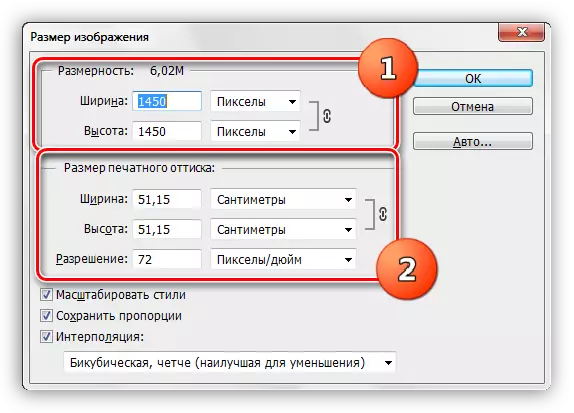
ඔබට පෙනෙන පරිදි, මුද්රිත ඔටිස් වල ප්රමාණය සෙ.මී.
- අඟල්කට පික්සල් 300 ක් දක්වා විභේදනය වැඩි කිරීමට උත්සාහ කර ප්රති .ලය දෙස බලන්න.
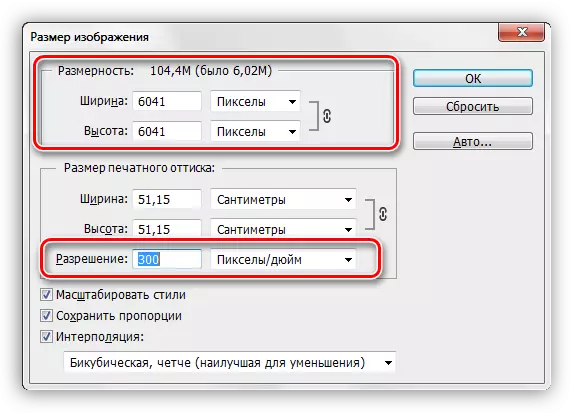
මානයන් දර්ශක තුන් වතාවකට වඩා වැඩි විය. මේ සඳහා හේතුව වැඩසටහන ස්වයංක්රීයව සැබෑ රූප මානයන් සුරකින්නේ ය. මෙම පදනම මත, අපගේ ප්රියතම ෆොටෝෂොප් ලේඛනයේ පික්සෙල් ගණන වැඩි කරන අතර ඒවා හිසෙන් රැගෙන යයි. පින්තූරයේ සුපුරුදු වැඩිවීම මෙන්ම මෙයින් ගුණාත්මකභාවය නැතිවීම ඇතුළත් වේ.

JPEG සම්පීඩනය මීට පෙර ඡායාරූපයට අදාළ කර ඇති බැවින්, ආකෘතියේ ලක්ෂණයේ ලක්ෂණය එහි දර්ශනය වන අතර, ඇගේ හිසකෙස් මත වඩාත්ම කැපී පෙනේ. එය අපට කිසිසේත් නොගැලපේ.
- ගුණාත්මකභාවය පහත වැටීමෙන් වළකින්න සරල පිළිගැනීමක් අපට උපකාරී වේ. පින්තූරයේ ආරම්භක මානයන් මතක තබා ගැනීම ප්රමාණවත්ය.
යෝජනාව වැඩි කරන්න, ඉන්පසු මානයන් ක්ෂේත්රයේ මුල් අගයන් නියම කරන්න.
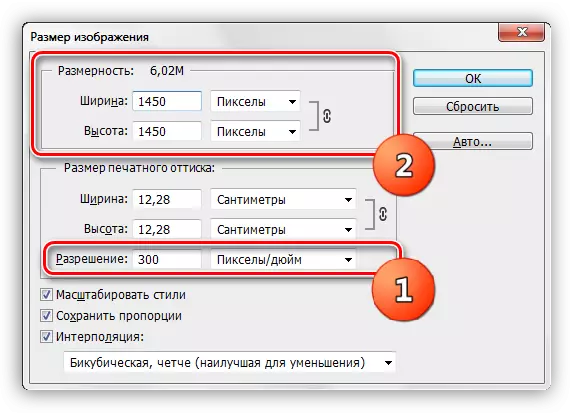
ඔබට පෙනෙන පරිදි, මුද්රිත මුද්රණයේ ප්රමාණය ද වෙනස් වී ඇත, දැන් මුද්රණය කිරීමේදී, අපට සෙන්ටිමීටර 12x12 ට වඩා හොඳ තත්ත්වයේ පින්තූරයක් ලැබෙනු ඇත.
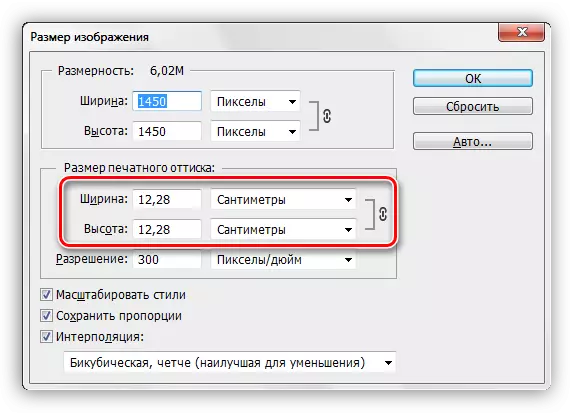
අවසරය තෝරන්න
යෝජනාවක් තෝරා ගැනීමේ මූලධර්මය පහත පරිදි වේ: නිරීක්ෂකයාගේ සමීපයා රූපයට සමීප වන අතර, වටිනාකම වැඩි වේ.
මුද්රිත නිෂ්පාදන සඳහා (ව්යාපාරික කාඩ්පත්, පොත් පිංච, ආදිය), ඕනෑම අවස්ථාවක, අවම වශයෙන් DPI 300 ක් වත් විසඳනු ඇත.
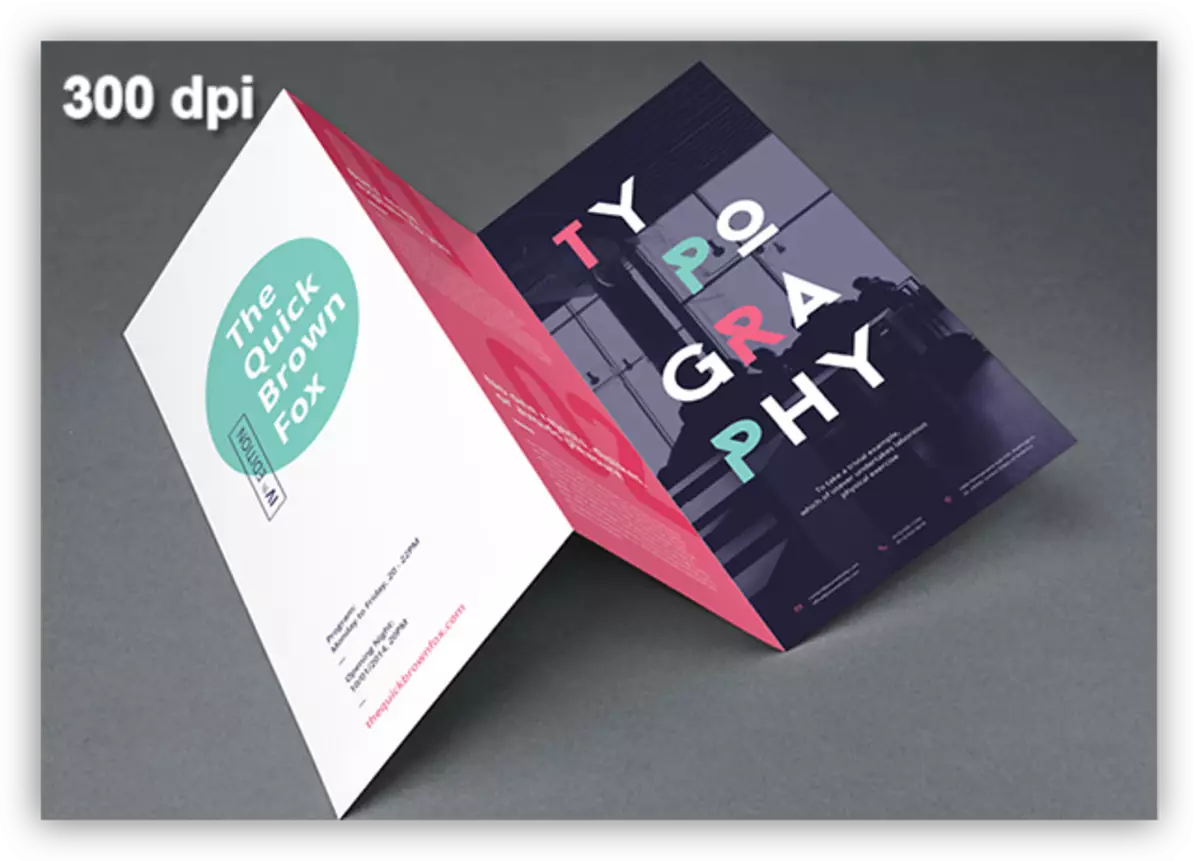
නරඹන්නාට සහ පෝස්ටර් සඳහා, නරඹන්නාට මීටර් 1 - 1.5 ක් හෝ ඊට වැඩි දුරින් පෙනෙන අතර, ඉහළ විස්තර අවශ්ය නොවේ, එබැවින් ඔබට අඟල් අනුව පික්සල් 200 - 250 දක්වා අගය අඩු කළ හැකිය.
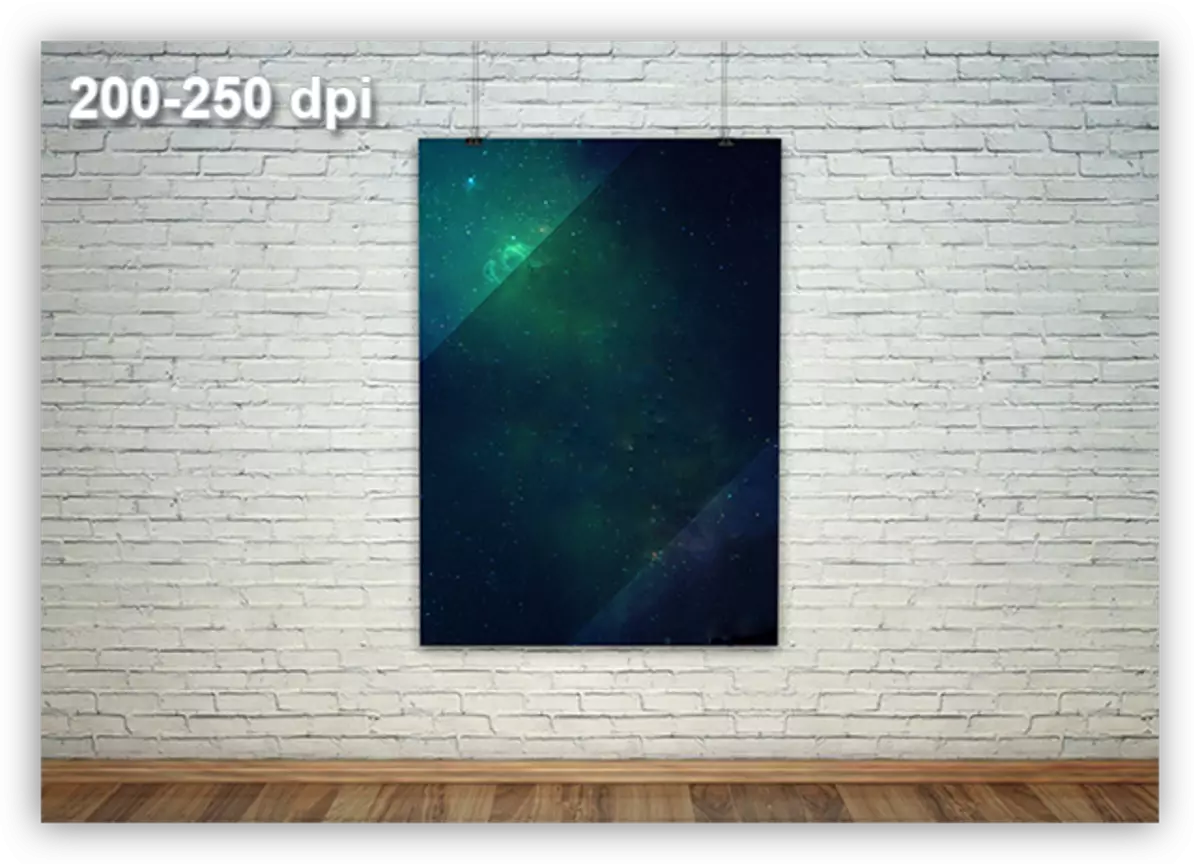
නිරීක්ෂකයන්ගේ ප්රදර්ශන කවුළු, නිරීක්ෂණ තවත් බොහෝ දේ, එනම් ඩීපීඅයි 150 දක්වා විභේදනයක් සහිත රූපවලින් සරසා ගත හැකිය.
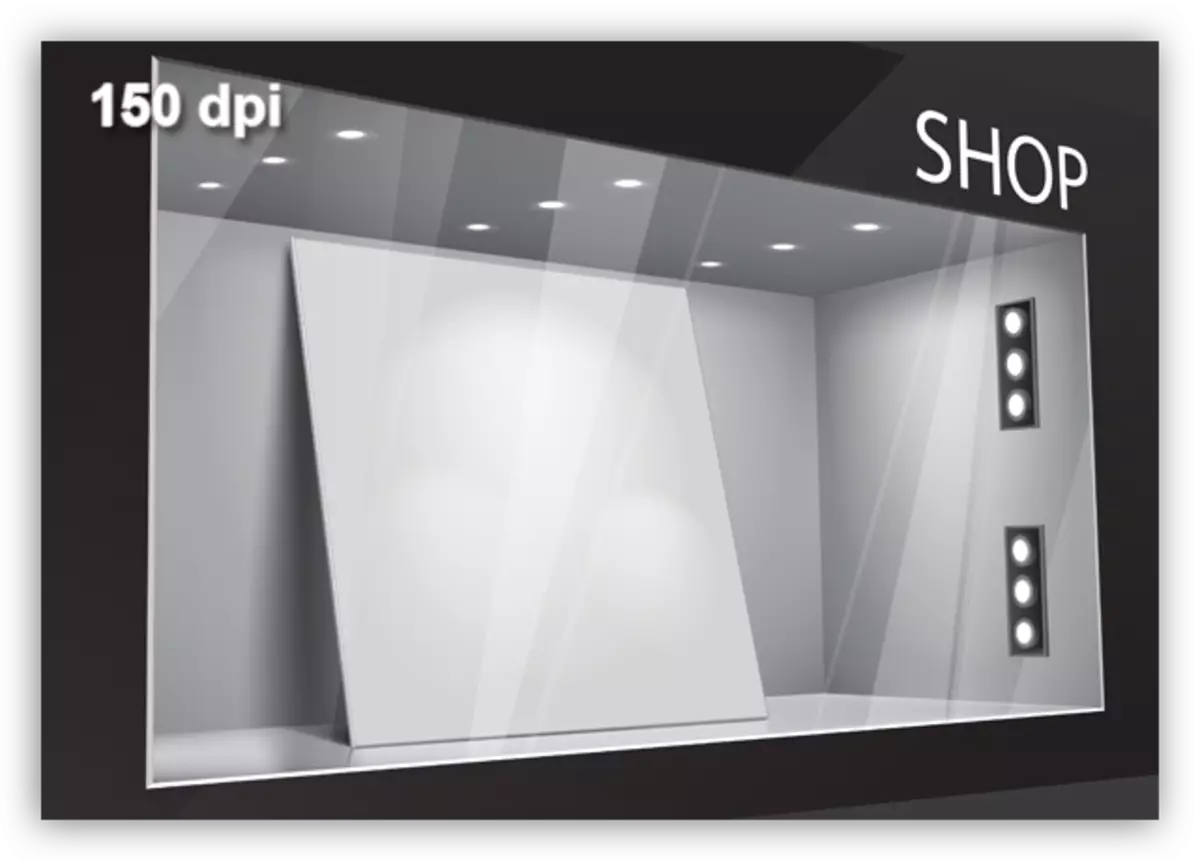
විශාල වෙළඳ දැන්වීම් බැනර් නරඹන්නන්ගේ විශාල දුරකක පිහිටා ඇති අතර, ඒවායේ දර්ශනයට අමතරව අඟල් එකකට තිත් 90 ක් ලැබෙනු ඇත.
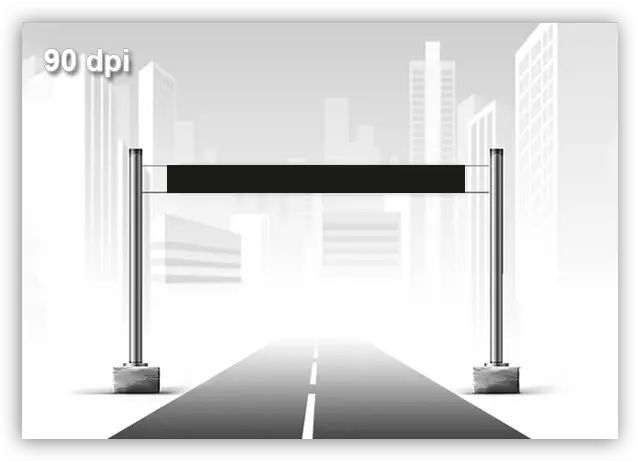
ලිපි ලියාපදිංචි කිරීම සඳහා අදහස් කරන රූප සඳහා හෝ අන්තර්ජාලයේ ප්රකාශයට පත් කිරීම හෝ අන්තර්ජාලය තුළ ප්රකාශයට පත් කිරීම, 72 ඩීපීඅයි ප්රමාණවත්.
අවසරය තෝරාගත් තවත් වැදගත් මොහොතක් - මෙය ගොනුවේ බරයි. බොහෝ විට, නිර්මාණකරුවන් අසාධාරණ ලෙස අඟල් එකකට පික්සෙල්වල අන්තර්ගතය අධිතක්සේරු කළ අතර එය රූපයේ බරෙහි බර සමානුපාතිකව වැඩි කරයි. නිදසුනක් වශයෙන්, මීටර් 5x7 m හි සැබෑ මානයන් සහිත ධනරයක් සහ ඩීපීඅයි 300 ක විභේදනයකි. එවැනි පරාමිතීන් සමඟ, ලේඛනය 13 GB පමණ වන පික්සල් 60000x80000 ක් වන අතර "අදින්න" වේ.
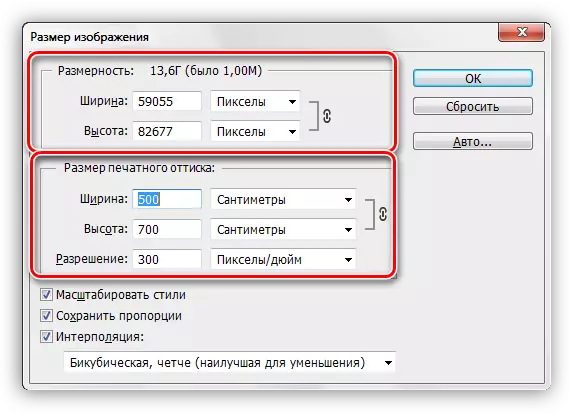
ඔබේ පරිගණකයේ දෘඩාංග ලක්ෂණ මඟින් ඔබට මෙම ප්රමාණයේ ගොනුවක් සමඟ වැඩ කිරීමට ඉඩ දුන්නද, මුද්රණ නිවස එය වැඩට ගැනීමට එකඟ වීමට අපහසුය. කෙසේ වෙතත්, අදාළ අවශ්යතා විමසීම අවශ්ය වේ.
රූප විසඳීම, එය වෙනස් කරන්නේ කෙසේද යන්න ගැන සහ සිදුවිය හැකි ගැටළු පිළිබඳව මේ සියල්ල පැවසිය හැකිය. මොනිටරයේ තිරයේ සහ මුද්රණ යන්ත්රයේ ඇති විභේදනයේ ගුණාත්මකභාවය සහ මුද්රණය යන ආකාරය පිළිබඳ විශේෂ අවධානයක් යොමු කරන්න, සහ අඟල් එකකට තිත් ගණන විවිධ තත්වයන්ට ප්රමාණවත් වන්නේ කෙසේද යන්න පිළිබඳව විශේෂ අවධානයක් යොමු කරන්න.
